Разрезание компонентов полигонов
Разрезание общих вершин
Вы можете разделить общую вершину на несколько вершин (по одной для каждой использующей ее грани) используя средство Detach Component. С каждым из появившихся ребер Вы можете работать независимо.
Разрезание вершин позволяет Вам разделить ребра грани так, чтобы можно было прорезать отверстие в модели или разрезать ее.
Чтобы разрезать вершину
1. Выделите вершины, которые хотите разрезать.
Detach Component игнорирует вершины, которые не являются общими для двух и более граней.
2. В меню Edit Mesh выберите пункт Detach Component.
Выделенные вершины разделятся на множество вершин.
Разрезание полигональных граней
Средство Split Polygon Tool позволяет разрезать одну или более полигональных граней рисованием линии поперек грани.
При использовании Split Polygon Tool соблюдаются следующие условия:
- Полигон разрезается, только если линия разреза пересекает два его ребра (если линия разреза начинается в середине грани, полигон не разрезается).
- Несколько полигонов могут быть разрезаны одной линией. Любой полигон, пересеченный линией разреза, разрезается.
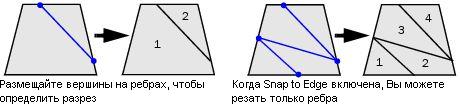
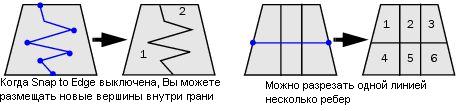
Чтобы разрезать полигональную грань
1. В меню Edit Mesh выберите пункт Split Polygon Tool.
2. Нажмите левую кнопку мыши на ребре, с которого хотите начать разрезание.
3. Чтобы уточнить направление линии разреза, можно:
- Создать дополнительную точку, чтобы уточнить направление линии разреза.
- Нажать
 , перемещая последнюю созданную точку. , перемещая последнюю созданную точку.
- Применить ограничения размещения точки на линии (см. ниже).
4. Нажмите левую кнопку мыши на ребре для создания вершины и нажмите либо  , или клавишу y, чтобы завершить разрез. Чтобы завершить разрез и выйти из режима разрезания, нажмите , или клавишу y, чтобы завершить разрез. Чтобы завершить разрез и выйти из режима разрезания, нажмите  . Если Вы завершили разрез во внутренней точке грани, он продлится до ближайшего ребра. . Если Вы завершили разрез во внутренней точке грани, он продлится до ближайшего ребра.
Чтобы ограничить расположение новых вершин
1. В меню Edit Mesh выберите значок настройки ( ) пункта Split Polygon Tool. ) пункта Split Polygon Tool.
Появится окно настроек Spit Polygon Tool:
- Split only from edges: Разрешает создание вершин только на ребрах.
- Use snapping points along edge: Точки привязки располагаются вдоль ребра.
- Number of points: Управляет числом точек привязки на ребре.
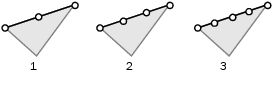
- Snapping tolerance: Управляет тем, насколько близко вершина должна находиться к точке привязки, чтобы привязаться к ней. Установите это значение равным 100, чтобы обеспечить расположение новых точек только в точках привязки.
Чтобы привязать вершину к середине ребра, включите опцию Use snapping points along edge, установите значение Number of points равным 1, а Snapping tolerance равным 100.
Совет
Когда Вы нажимаете левую кнопку мыши на ребре, положение вершины в процентах длины отображается в строке Help Line. Это поможет Вам установить точное положение новой вершины или разбить ребро в нужной пропорции. Например, 25% - это четверть ребра, а 50% - половина.
Разрезание нескольких полигональных граней
Вы можете разрезать несколько полигональных граней за один раз, использовав Cut Faces Tool (меню Edit Mesh, пункт Cut Faces Tool). Это средство позволяет разрезать несколько граней за один раз.
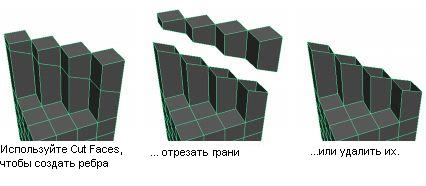
Используя Cut Faces Tool, Вы можете:
- Добавить дополнительные ребра там, где Вы хотите изогнуть поверхность, например, в области колена или локтя персонажа.
- Отрезать и удалить часть модели, подобно Булевской операции Subtraction.
- Подготовить модель к зеркальному отражению, отрезав ненужную часть, и создав прямые ребра по плоскости отражения.
Чтобы разрезать грани вдоль заданной линии
1. Выделите сетку или грани и в меню Edit Mesh выберите значок настройки ( ) пункта Cut Faces Tool. ) пункта Cut Faces Tool.
2. Убедитесь, что опция Cut direction установлена в значение Interactive.
3. Вы можете включить опцию Delete cut faces, чтобы удалить грани по одну сторону от секущей плоскости или Extract cut faces, чтобы разрезать сетку на две независимых сетки.
4. Проведите линию в видовом окне, чтобы задать направление разрезания.
Когда опция Delete cut faces включена, штриховая линия показывает сторону, с которой часть сетки будет удалена.
5. Выполните одно из следующих действий:
- Проведите другую линию для нового разрезания сетки.
- Перейдите к другому действию.
Разрезав грани, Вы можете выделить узел polyCut и перейти в режим Show Manipulator, чтобы уточнить разрезание.
Чтобы разрезать грани вдоль определенной плоскости
1. Выделите сетку или грани и в меню Edit Mesh выберите значок настройки ( ) пункта Cut Faces Tool. ) пункта Cut Faces Tool.
2. Выделите нужную плоскость в настройке Cut direction.
3. Нажмите кнопку Enter Cut Tool and Close.
|